Sur ce thème
- Dénombrement de valeurs uniques: Simple
- Dénombrement de valeurs uniques: Groupe
- Dénombrement de valeurs uniques: Empilement
- Fonction de variable: Un Y: Simple
- Fonction de variable: Un Y: Groupe
- Fonction de variable: Un Y: Empilement
- Fonction de variable: Y multiples: Simple
- Fonction de variable: Y multiples: Groupe
- Fonction de variable: Y multiples: Empilement
- Valeurs à partir d'un tableau: Une colonne de valeurs: Simple
- Valeurs à partir d'un tableau: Une colonne de valeurs: Groupe
- Valeurs à partir d'un tableau: Une colonne de valeurs: Empilement
- Valeurs à partir d'un tableau: Tableau à deux entrées: Groupe
- Valeurs à partir d'un tableau: Tableau à deux entrées: Empilement
Dénombrement de valeurs uniques: Simple
Créez une carte barre qui affiche le nombre de valeurs uniques pour une variable. La feuille de travail doit inclure au moins une colonne de données de catégorie.
Par exemple, dans cette feuille de travail, Défaut contient les données de catégorie. Le graphique montre le nombre de chaque type de défaut.
| C1-T |
|---|
| Défauts |
| Entaille |
| Entaille |
| Ecaillage |
| ... |
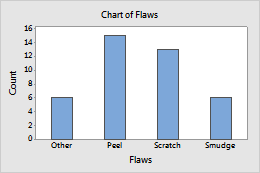
Pour plus d'informations, reportez-vous à la rubrique Créer une carte barre simple de dénombrements de valeurs uniques.
Dénombrement de valeurs uniques: Groupe
Créez une carte barre qui montre le nombre de valeurs uniques pour des groupes à plusieurs niveaux. Les groupes à plusieurs niveaux sont affichés sous forme de barres regroupées. La feuille de travail doit inclure au moins deux colonnes de données de catégorie. Les colonnes doivent comporter le même nombre de lignes. Les groupes sont définis par des combinaisons uniques de valeurs dans les variables de catégorie.
Par exemple, dans la feuille de travail suivante, Défauts et Equipe contiennent les données de catégorie. Le graphique montre le nombre de défauts pour chaque équipe, regroupés par type de défaut.
| C1-T | C2 |
|---|---|
| Défauts | Equipe |
| Entaille | 1 |
| Entaille | 2 |
| Ecaillage | 3 |
| ... | ... |
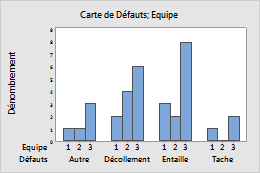
Pour plus d'informations, reportez-vous à la rubrique Créer une carte barre groupée de dénombrements de valeurs uniques.
Dénombrement de valeurs uniques: Empilement
Créez une carte barre qui montre le nombre de valeurs uniques pour des groupes à plusieurs niveaux. Les groupes à plusieurs niveaux sont affichés sous forme de barres empilées. La feuille de travail doit inclure au moins deux colonnes de données de catégorie. Les colonnes doivent comporter le même nombre de lignes. Les groupes sont définis par des combinaisons uniques de valeurs dans les variables de catégorie.
Par exemple, dans la feuille de travail suivante, Défauts et Equipe contiennent les données de catégorie. Le graphique montre le nombre de défauts de chaque type, empilés par équipe.
| C1-T | C2 |
|---|---|
| Défauts | Equipe |
| Entaille | 1 |
| Entaille | 2 |
| Ecaillage | 3 |
| ... | ... |
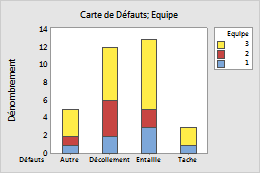
Pour plus d'informations, reportez-vous à la rubrique Créer une carte barre empilée de dénombrements de valeurs uniques.
Fonction de variable: Un Y: Simple
Créez une carte barre qui montre la moyenne ou une autre fonction d'une variable, répartie selon des groupes. La feuille de travail doit inclure au moins une colonne de données numériques ou de date/d'heure et une colonne de données de catégories correspondante. Les groupes sont définis par des valeurs uniques dans la variable de catégorie.
Par exemple, dans la feuille de travail suivante, Luminosité contient les données numériques et Température contient les données de catégories. Le graphique montre la luminosité moyenne pour chaque température.
| C1 | C2 |
|---|---|
| Luminosité | Température |
| 580 | 100 |
| 1090 | 125 |
| 1392 | 150 |
| ... | ... |
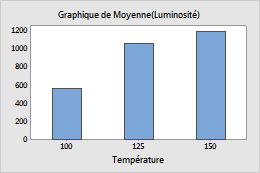
Pour plus d'informations, reportez-vous à la rubrique Créer une carte barre simple d'une fonction à une variable Y.
Fonction de variable: Un Y: Groupe
Créez une carte barre qui montre la moyenne ou une autre fonction d'une variable, répartir selon des groupes à plusieurs niveaux. Les groupes à plusieurs niveaux sont affichés sous forme de barres empilées. La feuille de travail doit inclure au moins une colonne de données numériques ou de date/d'heure, et au moins deux colonnes de données de catégorie correspondantes.
Par exemple, dans cette feuille de travail, Luminosité contient les données numériques, et Température et TypeVerre contiennent les données de catégorie. Le graphique montre la luminosité moyenne pour chaque type de verre, regroupée par température.
| C1 | C2 | C3 |
|---|---|---|
| Luminosité | Température | TypeVerre |
| 580 | 100 | 1 |
| 1090 | 125 | 1 |
| 1392 | 150 | 1 |
| ... | ... | ... |
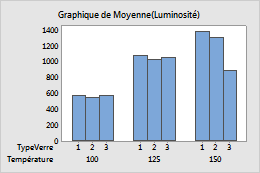
Pour plus d'informations, reportez-vous à la rubrique Créer une carte barre groupée d'une fonction à une variable Y.
Fonction de variable: Un Y: Empilement
Créez une carte barre qui montre la moyenne ou une autre fonction d'une variable, répartie selon des groupes à plusieurs niveaux. Les groupes à plusieurs niveaux sont affichés sous forme de barres empilées. La feuille de travail doit inclure au moins une colonne de données numériques ou de date/d'heure, et au moins deux colonnes de données de catégories correspondantes.
Par exemple, dans cette feuille de travail, Luminosité contient les données numériques, et Température et TypeVerre contiennent les données de catégorie. Le graphique montre la luminosité moyenne pour chaque température, empilée par type de verre.
| C1 | C2 | C3 |
|---|---|---|
| Luminosité | Température | TypeVerre |
| 580 | 100 | 1 |
| 1090 | 125 | 1 |
| 1392 | 150 | 1 |
| ... | ... | ... |
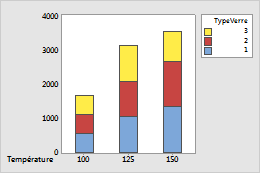
Pour plus d'informations, reportez-vous à la rubrique Créer une carte barre empilée d'une fonction à une variable Y.
Fonction de variable: Y multiples: Simple
Créez une carte barre qui montre la moyenne ou une autre fonction de plusieurs variables. La feuille de travail doit inclure plusieurs colonnes de données numériques ou de date/d'heure.
Par exemple, la feuille de travail suivante contient le poids de remplissage d'un produit alimentaire fabriqué chaque semaine pendant trois semaines. Semaine 1, Semaine 2 et Semaine 3 sont les colonnes numériques. Le graphique montre les poids de remplissage moyens pour chaque semaine.
| C1 | C2 | C3 |
|---|---|---|
| Semaine 1 | Semaine 2 | Semaine 3 |
| 5,19 | 5,37 | 5,73 |
| 5,03 | 5,11 | 5,48 |
| 4,98 | 5,26 | 5,62 |
| ... | ... | ... |
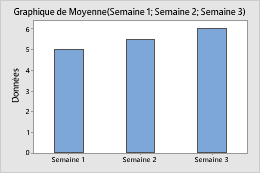
Pour plus d'informations, reportez-vous à la rubrique Créer une carte barre simple d'une fonction à variables Y multiples.
Fonction de variable: Y multiples: Groupe
Créez une carte barre qui montre la moyenne ou une autre fonction de plusieurs variables continues, réparties selon des groupes. Les groupes sont affichés sous forme de barres regroupées. La feuille de travail doit inclure plusieurs colonnes de données numériques ou de date/d'heure, et au moins une colonne de données de catégories correspondante.
Par exemple, la feuille de travail suivante contient le poids de remplissage d'un produit alimentaire fabriqué chaque semaine pendant trois semaines, par deux machines. Semaine 1, Semaine 2 et Semaine 3 sont des colonnes numériques et Machine contient les données numériques. Le graphique montre les poids de remplissage moyens sur chaque machine, regroupés par semaine.
| C1 | C2 | C3 | C4 |
|---|---|---|---|
| Semaine 1 | Semaine 2 | Semaine 3 | Machine |
| 5,19 | 5,37 | 5,73 | 1 |
| 5,03 | 5,11 | 5,48 | 2 |
| 4,98 | 5,26 | 5,62 | 1 |
| ... | ... | ... | ... |
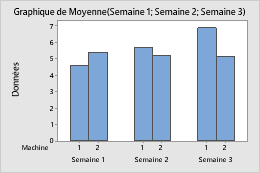
Pour plus d'informations, reportez-vous à la rubrique Créer une carte barre groupée d'une fonction à variables Y multiples.
Fonction de variable: Y multiples: Empilement
Créez une carte barre qui montre la moyenne ou une autre fonction de plusieurs variables continues, réparties selon des groupes. Les groupes sont affichés sous forme de barres empilées. La feuille de travail doit inclure plusieurs colonnes de données numériques ou de date/d'heure, et au moins une colonne de données de catégories correspondante.
Par exemple, la feuille de travail suivante contient le poids de remplissage d'un produit alimentaire fabriqué chaque semaine pendant trois semaines, par deux machines. Semaine 1, Semaine 2 et Semaine 3 sont les colonnes numeriques et Machine contient les données de catégorie. Le graphique montre les poids de remplissage moyens chaque semaine, empilés par machine.
| C1 | C2 | C3 | C4 |
|---|---|---|---|
| Semaine 1 | Semaine 2 | Semaine 3 | Machine |
| 5,19 | 5,37 | 5,73 | 1 |
| 5,03 | 5,11 | 5,48 | 2 |
| 4,98 | 5,26 | 5,62 | 1 |
| ... | ... | ... | ... |
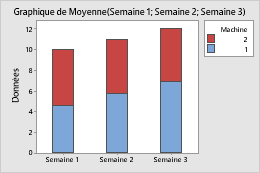
Pour plus d'informations, reportez-vous à la rubrique Créer une carte barre empilée d'une fonction à variables Y multiples.
Valeurs à partir d'un tableau: Une colonne de valeurs: Simple
Créez une carte barre qui montre les données récapitulatives de groupes. Les groupes sont définis en fonction des valeurs d'une variable de catégorie. La feuille de travail doit inclure au moins une colonne de données récapitulatives et une colonne de données de catégorie correspondante.
Par exemple, dans la feuille de travail suivante, Dénombrement contient les données récapitulatives et Préférence contient les données de catégories. Le graphique montre le nombre de chaque type de préférence de chocolat.
| C1 | C2 |
|---|---|
| Dénombrement | Préférence |
| 177 | Noir |
| 237 | Lait |
| 39 | Blanc |
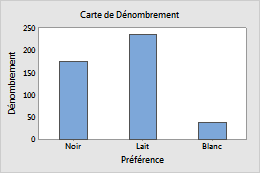
Pour plus d'informations, reportez-vous à la rubrique Créer une carte barre simple d'un tableau avec une colonne de valeurs.
Valeurs à partir d'un tableau: Une colonne de valeurs: Groupe
Créez une carte barre qui montre les données récapitulatives de groupes à plusieurs niveaux. Les groupes à plusieurs niveaux sont affichés sous forme de barres regroupées. La feuille de travail doit inclure au moins une colonne de données récapitulatives et au moins deux colonnes de données de catégorie. Les groupes sont définis en fonction de combinaisons uniques de valeurs des variables de catégorie.
Par exemple, dans cette feuille de travail, Dénombrement contient les données récapitulatives, et Préférence et Sexe contiennent les données de catégorie. Le graphique montre le nombre de personnes de chaque sexe, regroupées par préférences de chocolat.
| C1 | C2 | C3 |
|---|---|---|
| Dénombrement | Préférence | Sexe |
| 87 | Noir | M |
| 102 | Lait | M |
| 22 | Blanc | M |
| 90 | Noir | F |
| 135 | Lait | F |
| 17 | Blanc | F |
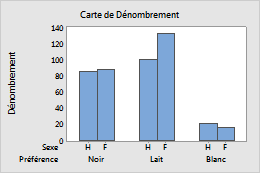
Pour plus d'informations, reportez-vous à la rubrique Créer une carte barre groupée d'un tableau avec une colonne de valeurs.
Valeurs à partir d'un tableau: Une colonne de valeurs: Empilement
Créez une carte barre qui montre les données récapitulatives de groupes à plusieurs niveaux. Les groupes à plusieurs niveaux sont affichés sous forme de barres empilées. La feuille de travail doit inclure au moins une colonne de données récapitulatives et au moins deux colonnes de données de catégorie. Les groupes sont définis en fonction de combinaisons uniques de valeurs dans des variables de catégorie.
Par exemple, dans cette feuille de travail, Dénombrement contient les données récapitulatives, et Préférence et Sexe contiennent les données de catégorie. Le graphique montre le nombre de préférences de chocolat, empilées par sexe.
| C1 | C2 | C3 |
|---|---|---|
| Dénombrement | Préférence | Sexe |
| 87 | Noir | M |
| 102 | Lait | M |
| 22 | Blanc | M |
| 90 | Noir | F |
| 135 | Lait | F |
| 17 | Blanc | F |
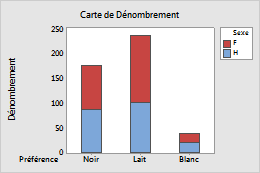
Pour plus d'informations, reportez-vous à la rubrique Créer une carte barre empilée d'un tableau avec une colonne de valeurs.
Valeurs à partir d'un tableau: Tableau à deux entrées: Groupe
Créez une carte barre qui montre les valeurs récapitulatives pour des groupes à plusieurs niveaux. Les groupes à plusieurs niveaux sont affichés sous forme de barres regroupées. La feuille de travail doit inclure plusieurs colonnes de données récapitulatives et une colonne de données de catégorie pour les libellés de ligne. Les groupes sont définis en fonction de chaque combinaison colonne/ligne.
Par exemple, dans la feuille de travail suivante, 1ère équipe, 2ème équipe et 3ème équipe contiennent les données récapitulatives et ID machine contient les libellés de ligne. Le graphique montre les données pour chaque machine, regroupées par équipe.
| C1 | C2 | C3 | C4 |
|---|---|---|---|
| ID machine | 1ère équipe | 2e équipe | 3e équipe |
| 1 | 48 | 47 | 48 |
| 2 | 76 | 47 | 32 |
| 3 | 36 | 40 | 34 |
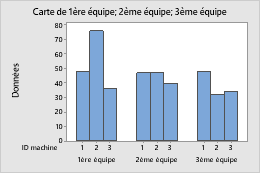
Pour plus d'informations, reportez-vous à la rubrique Créer une carte barre groupée d'un tableau à deux entrées.
Valeurs à partir d'un tableau: Tableau à deux entrées: Empilement
Créez une carte barre qui montre les valeurs récapitulatives pour des groupes à plusieurs niveaux. Les groupes à plusieurs niveaux sont affichés sous forme de barres empilées. La feuille de travail doit inclure plusieurs colonnes de données récapitulatives et une colonne de données de catégorie pour les libellés de ligne. Les groupes sont définis en fonction de chaque combinaison colonne/ligne.
Par exemple, dans la feuille de travail suivante 1ère équipe, 2ème équipe et 3ème équipe contiennent les données récapitulatives et ID machine contient les libellés de ligne. Le graphique montre les données pour chaque équipe, empilées par machine.
| C1 | C2 | C3 | C4 |
|---|---|---|---|
| ID machine | 1ère équipe | 2e équipe | 3e équipe |
| 1 | 48 | 47 | 48 |
| 2 | 76 | 47 | 32 |
| 3 | 36 | 40 | 34 |
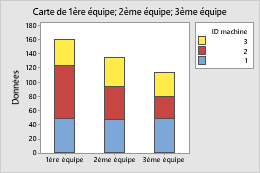
Pour plus d'informations, reportez-vous à la rubrique Créer une carte barre empilée d'un tableau à deux entrées.
